Suvremeni korisnik često se bavi slikama i fotografijama. Netko jednostavno stavlja fotografiju u društvene mreže, a netko se mora baviti slikama za posao. U svakom slučaju, korisnici trebaju uređivati fotografije. Jedan od najpopularnijih načina uređivanja je banalna promjena veličine slike koja uzrokuje određene poteškoće za znatan broj korisnika. Ovaj članak daje pregled kako promijeniti veličinu slike. Shvatimo. Idemo!
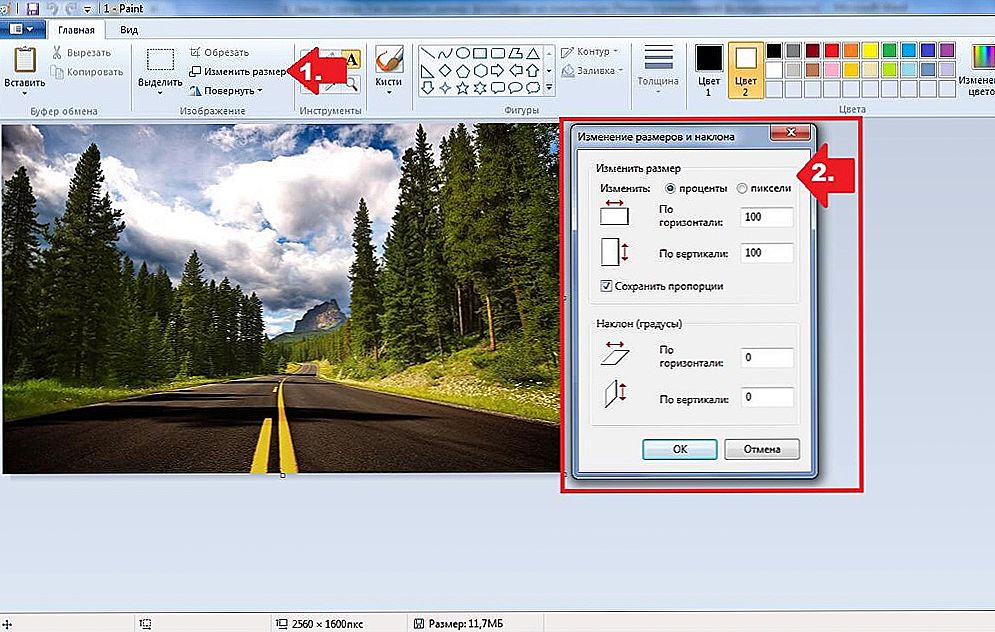
Promjena veličine fotografija na računalu
Postoji mnogo načina za promjenu veličine slike. Koristite onu koja vam je najprikladnija i razumljiva.
Prvi i najjednostavniji način je korištenje mrežnih urednika. Mnogo je, pa pretraživanje nije teško. Trebate samo prenijeti sliku i postaviti željenu širinu i visinu u pikselima. Da ne biste prekršili proporcije fotografije, pritisnite neku posebnu tipku, koja je u pravilu sljedeća. Sve takve usluge gotovo se ne razlikuju, vrlo su jednostavne i jasne za upotrebu, jer su namijenjene neiskusnim korisnicima.
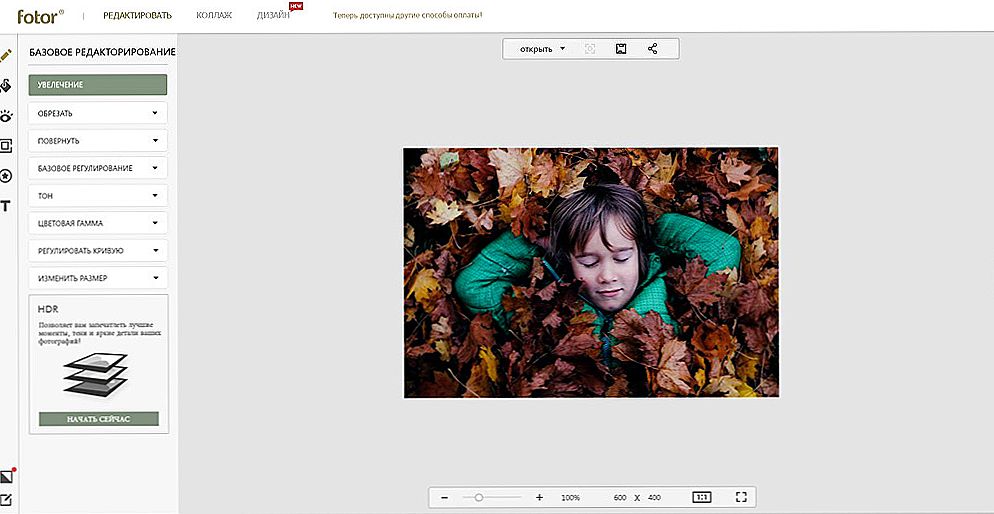
Upotreba internetskog urednika fotografija
Drugi način je korištenje poznatog programa Paint, koji je uključen u standardni programski paket i uslužne programe za operacijski sustav Windows. Ako netko ne zna, Paint možete pronaći tako da odete na mapu "Standard" u izborniku "Start" ili jednostavno unesete odgovarajući naziv u pretraživanju sustava Windows. Jednom u glavnom prozoru programa, otvorite izbornik "File" i kliknite "Otvori". Odaberite sliku koju želite urediti. Zatim obratite pozornost na alatnu traku na vrhu. Tamo ćete pronaći stavku "Promjena veličine slike". Kliknite na njega ili upotrijebite kombinaciju tipki Ctrl + W. U prozoru koji se otvori postavite potrebne vrijednosti za visinu i širinu slike. U boji se to može učiniti u pikselima i postocima, ovisno o tome koliko ste jednostavniji i jasniji. Nakon što postavite željene vrijednosti, kliknite gumb "OK" da biste primijenili promjene. Zatim spremite fotografiju i uživajte u rezultatu.
Upotreba treće metode podrazumijeva da računalo ima poseban Adobe Photoshop program. Ovo je moćan, profesionalan alat za rad s fotografijama, koji ima vrlo široku funkcionalnost za rad s grafičkim. Očito, ovaj pristup omogućuje postizanje najboljeg rezultata.Stoga, ako je osobito važno da dobijete dobru kvalitetu slike čak i nakon promjene veličine, bolje koristiti Photoshop. Kako se to radi? Biti u glavnom prozoru uslužnog programa, otvorite izbornik "File" i kliknite na "Open" stavku. Odaberite željenu sliku. Zatim obratite pozornost na gornju ploču. Tamo ćete naći polja s širinama i visinama u pikselima. Uredite ih po želji. Da biste zadržali razmjere, kliknite gumb na temelju lančanih veza između polja za širinu i visinu. Ako su veze povezane, to znači da je način očuvanja proporcija aktivan. Tu je i još praktičniji način. Nakon otvaranja fotografije, upotrijebite kombinaciju tipki Ctrl + A (izbor), a zatim Ctrl + T (prebacite se na način slobodne transformacije). Sada možete promijeniti sliku po želji, povlačenjem aktivnih točaka u uglovima. Da biste promijenili promjene uz zadržavanje razmjera, držite pritisnutu tipku "Shift". Ako pogriješite, uvijek možete poništiti zadnju radnju pomoću Ctrl + Z.
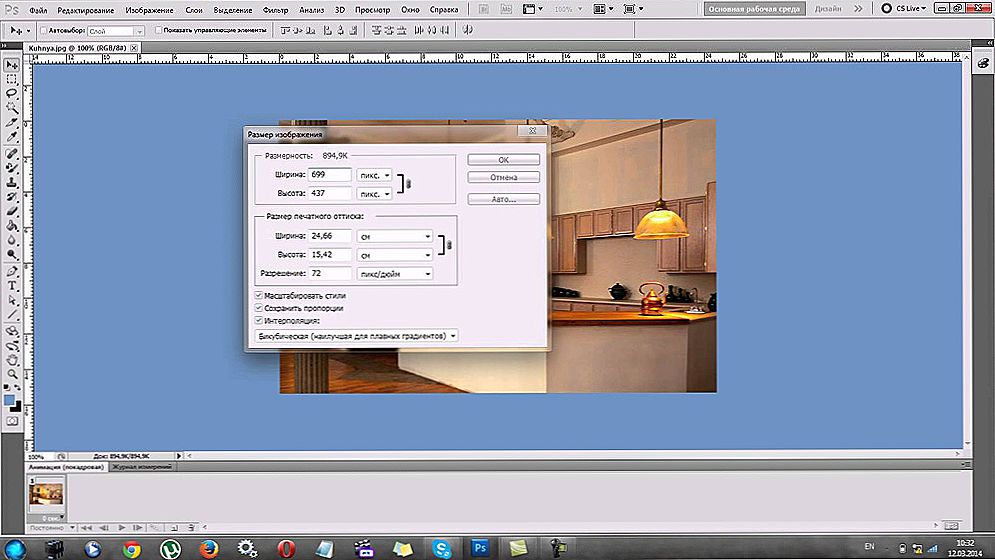
Promjena veličine fotografija u programu Adobe Photoshop
Sada ćete znati promijeniti veličinu slike. Kao što vidite, to se radi jednostavno i brzo.U komentarima napišite je li ovaj članak korisan za vas i postavljajte sva pitanja od interesa na razmatranu temu.












